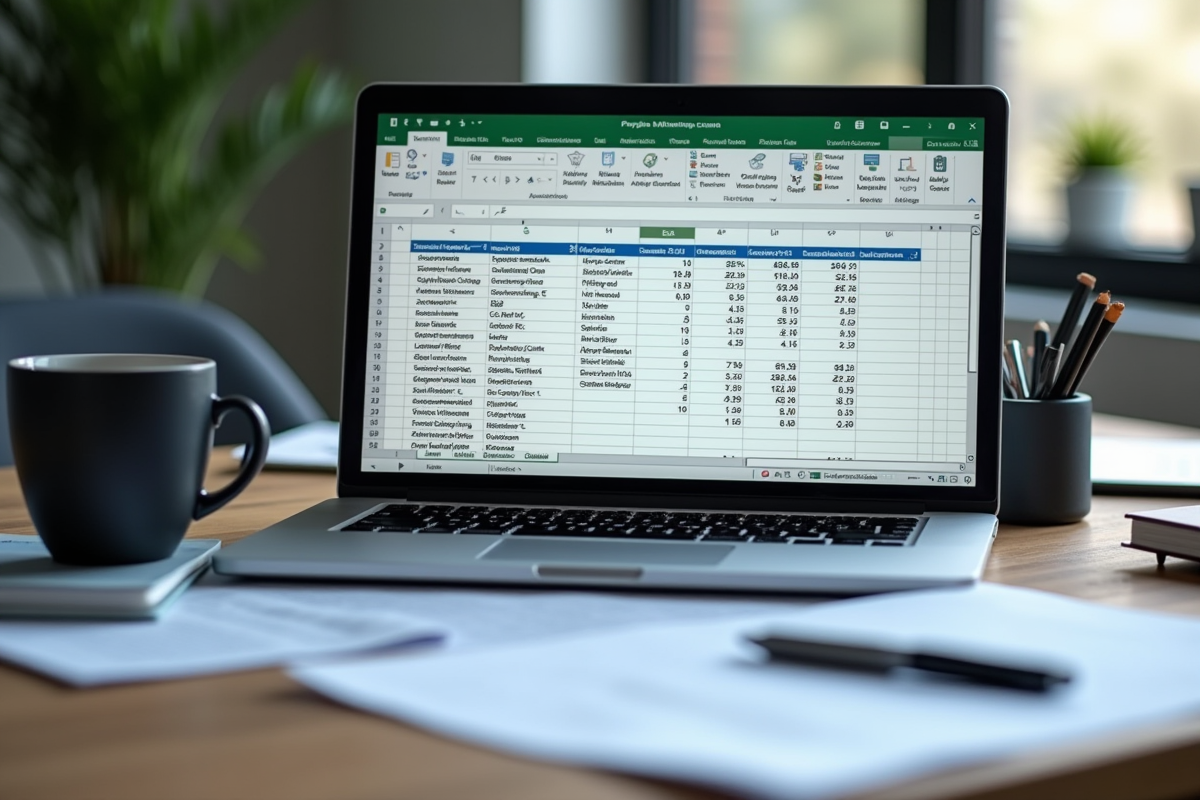Avec la montée en puissance des outils numériques, Excel est devenu un incontournable pour gérer des volumes de données importants. Pourtant, la répétition de certaines tâches peut vite devenir fastidieuse. Heureusement, il existe des moyens d’automatiser ces processus pour gagner en efficacité et en précision.
Les macros, par exemple, permettent d’enregistrer une série d’actions et de les rejouer à volonté, éliminant ainsi les erreurs humaines. Les formules avancées et les scripts VBA offrent aussi des solutions puissantes pour automatiser des calculs complexes ou des opérations répétitives. Adopter ces méthodes peut transformer la manière dont on utilise Excel au quotidien.
A découvrir également : Trois types de base de gestion de fichiers et leurs caractéristiques
Plan de l'article
Les bases de l’automatisation dans Excel
Pour comprendre l’automatisation des tâches dans Excel, pensez à bien maîtriser les outils de base. Excel, logiciel de tableur de Microsoft, est largement utilisé pour la gestion et l’analyse de données. Les fonctionnalités d’automatisation permettent de simplifier des tâches répétitives et d’optimiser le temps de travail.
Utilisation des macros
Les macros sont des séquences d’actions enregistrées, permettant d’automatiser des processus dans Excel. Elles offrent une solution efficace pour exécuter rapidement des tâches répétitives. Suivez ces étapes pour créer et utiliser des macros :
A voir aussi : Détection de cryptage de fichier: méthodes et astuces pour identifier un contenu sécurisé
- Accédez à l’onglet ‘Développeur’ dans le ruban d’Excel.
- Cliquez sur ‘Enregistrer une macro’ et effectuez les actions que vous souhaitez automatiser.
- Arrêtez l’enregistrement, puis exécutez la macro pour rejouer les actions enregistrées.
Des organisations comme Aves Formation et LearnPerfect proposent des formations spécifiques pour apprendre à manipuler ces outils.
Les scripts VBA
Pour aller plus loin, VBA (Visual Basic for Applications) offre des possibilités infinies. Ce langage de programmation intégré à Excel permet de personnaliser et d’optimiser les macros. VBA est particulièrement utile pour automatiser des tâches complexes et spécifiques, nécessitant des calculs ou des manipulations de données avancées.
Voici quelques étapes pour débuter avec VBA :
- Ouvrez l’éditeur VBA via l’onglet ‘Développeur’.
- Créez un nouveau module pour y insérer votre code.
- Écrivez des scripts pour automatiser vos tâches spécifiques.
La maîtrise de ces outils est essentielle pour maximiser l’efficacité et la précision dans vos feuilles de calcul.
Créer et utiliser des macros Excel
Comprendre l’utilisation des macros dans Excel est essentiel pour quiconque désire automatiser des tâches répétitives. Les macros sont des séquences d’actions enregistrées, permettant d’exécuter un ensemble de tâches en un seul clic. Voici les étapes à suivre pour créer et utiliser des macros dans un classeur Excel :
- Accédez à l’onglet ‘Développeur’ dans le ruban. Si cet onglet n’est pas visible, activez-le via les options d’Excel.
- Cliquez sur ‘Enregistrer une macro’. Donnez un nom à votre macro et définissez éventuellement un raccourci clavier.
- Effectuez les actions que vous souhaitez automatiser. Excel enregistre chaque étape.
- Une fois terminé, cliquez sur ‘Arrêter l’enregistrement’.
Pour exécuter une macro, utilisez le raccourci clavier défini ou accédez à la liste des macros via l’onglet ‘Développeur’ et cliquez sur ‘Exécuter’.
Les macros Excel ne se limitent pas aux tâches simples. Pour des applications plus complexes, VBA (Visual Basic for Applications) offre des possibilités avancées. VBA permet de personnaliser vos macros en écrivant du code. Voici quelques étapes pour commencer avec VBA :
- Ouvrez l’éditeur VBA via l’onglet ‘Développeur’.
- Créez un nouveau module pour y insérer votre code.
- Écrivez des scripts pour automatiser vos tâches spécifiques.
Des formations sont offertes par des organisations comme Aves Formation et LearnPerfect pour maîtriser ces compétences. Ces programmes de formation couvrent des aspects variés, de la création de macros simples à des scripts VBA complexes, permettant ainsi d’optimiser les processus et de gagner en efficacité.
Optimiser et personnaliser vos macros avec VBA
Pour ceux qui souhaitent pousser l’automatisation des tâches complexes encore plus loin, VBA (Visual Basic for Applications) est l’outil idéal. Ce langage de programmation intégré à Excel permet de créer des macros puissantes et de personnaliser leur comportement. Voici comment tirer parti de VBA :
Initiation à VBA
- Ouvrez l’éditeur VBA via l’onglet Développeur.
- Créez un nouveau module pour y insérer votre code.
- Écrivez des scripts VBA pour automatiser des tâches spécifiques.
Le Visual Basic Editor est l’environnement où vous pouvez développer vos scripts. Cet éditeur permet de déboguer et tester vos macros avant de les implémenter dans vos classeurs. Voici quelques fonctionnalités clés de VBA :
- Boucles et conditions : Automatisez des tâches répétitives avec des boucles (For, While) et des conditions (If, Select Case).
- Manipulation des feuilles de calcul : Accédez et modifiez directement les cellules, plages et tableaux.
- Interaction avec d’autres applications : Intégrez Excel avec d’autres logiciels Microsoft Office comme Word ou Outlook.
Exemples pratiques
Pour illustrer la puissance de VBA, considérez les scénarios suivants :
- Génération de rapports : Automatisez la création de rapports hebdomadaires à partir de données brutes.
- Nettoyage de données : Créez des scripts pour formater et nettoyer des ensembles de données volumineux.
- Intégration de données : Automatisez l’importation et la consolidation de données provenant de multiples sources.
Des organismes comme Aves Formation et LearnPerfect proposent des cours spécialisés pour maîtriser ces techniques. Ces formations couvrent des aspects variés, des bases de VBA aux applications avancées, permettant ainsi d’optimiser vos processus de travail.